Soubory cookie používají webové stránky k ukládání informací o vás do vašeho počítače. Pokaždé, když prohlížeč požaduje stránku nebo jiný dokument, zahrnuje požadavek také obsah tohoto dočasného souboru z úložiště prohlížeče. Samozřejmě si můžete také prohlédnout obsah cookies, tato funkce je poskytována v každém populárním prohlížeči.

Instrukce
Krok 1
V prohlížeči Opera otevřete hlavní nabídku, přejděte do části „Nastavení“a vyberte řádek „Obecná nastavení …“. Nebo můžete jednoduše stisknout klávesové zkratky CTRL + F12. Tím se otevře okno nastavení prohlížeče, kde na kartě „Pokročilé“musíte kliknout na část „Cookies“v levém podokně. V něm musíte kliknout na tlačítko „Spravovat soubory cookie“.
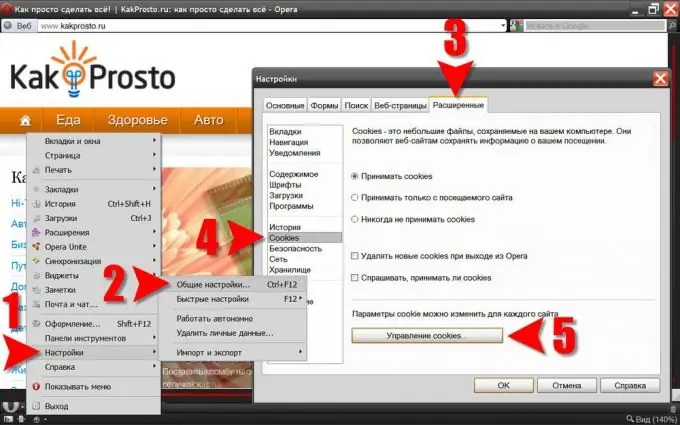
Krok 2
Po použití vyhledávacího pole nebo jednoduše procházením seznamu najděte požadovaný záznam a stiskněte tlačítko „Změnit“. Toto tlačítko otevírá formulář pro prohlížení a změnu obsahu záznamu.
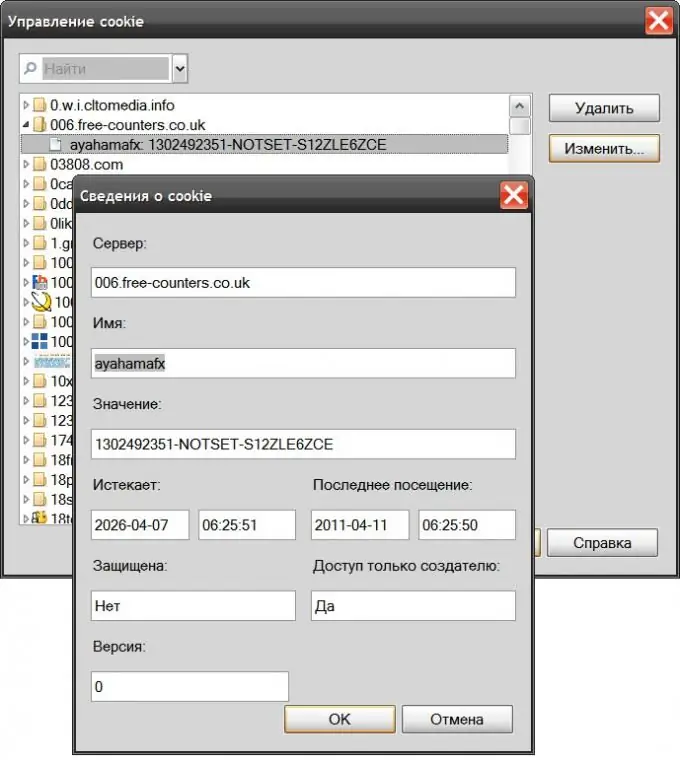
Krok 3
V prohlížeči Mozilla FireFox otevřete v nabídce sekci Nástroje a vyberte Možnosti. V okně nastavení musíte přejít na kartu „Ochrana osobních údajů“, najít tam tlačítko označené „Zobrazit soubory cookie …“a kliknutím na něj přejít na seznam souborů cookie uložených v prohlížeči. Zde je lze prohledávat a prohlížet.

Krok 4
V aplikaci Internet Explorer rozbalte část Nástroje nabídky a vyberte Možnosti Internetu. V okně Vlastnosti přejděte na kartu Obecné a v části Historie procházení klikněte na tlačítko Možnosti. Tímto způsobem otevřete další okno („Nastavení dočasných souborů“), ve kterém musíte kliknout na tlačítko „Zobrazit soubory“.
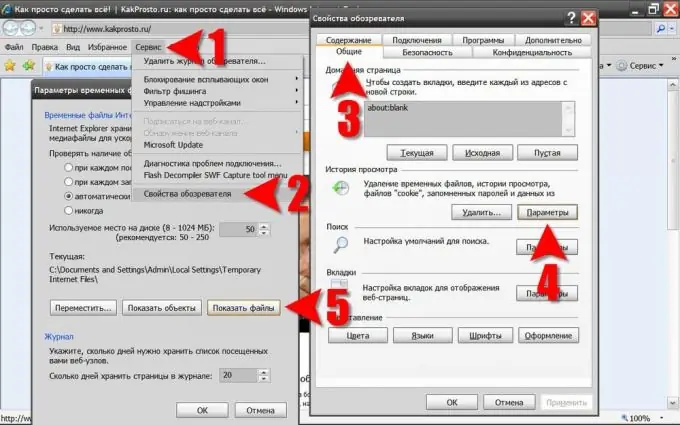
Krok 5
Klikněte na záhlaví sloupce „Název“v otevřeném seznamu obsahu složky úložiště dočasných souborů aplikace Internet Explorer - tímto způsobem můžete seskupit všechny soubory cookie do jednoho bloku do společné hromady heterogenních souborů. Zde najdete soubor, který vás zajímá, a otevřete jej ve standardním Poznámkovém bloku pro prohlížení nebo úpravy.
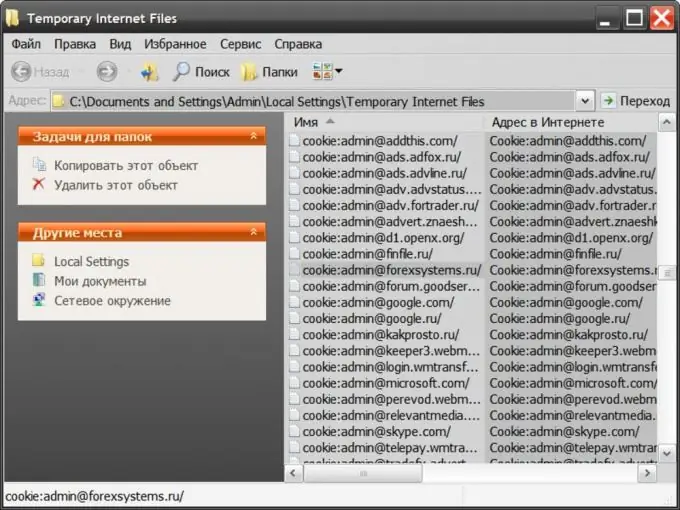
Krok 6
V prohlížeči Google Chrome klikněte na ikonu klíče v pravém horním rohu okna a v nabídce vyberte řádek „Možnosti“. Prohlížeč otevře stránku Nastavení a v levém podokně kliknete na odkaz Pokročilé a na stránce Pokročilé nastavení klikněte na tlačítko Nastavení obsahu. Toto není poslední stránka na cestě k souborům cookie uloženým tímto prohlížečem.
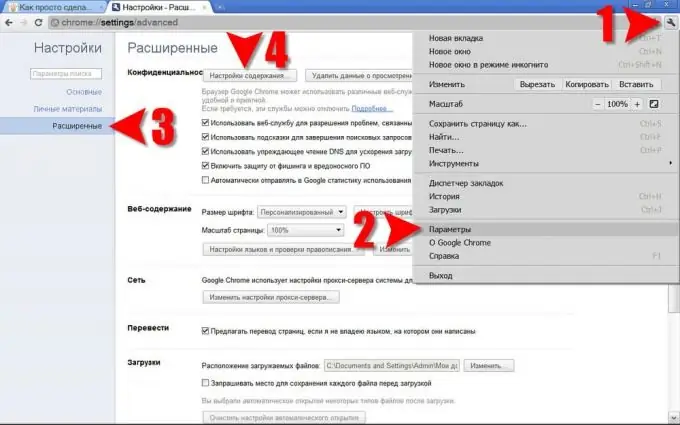
Krok 7
Klikněte na tlačítko Všechny soubory cookie a údaje o webu na další stránce a budete mít konečně přístup k seznamu souborů cookie.
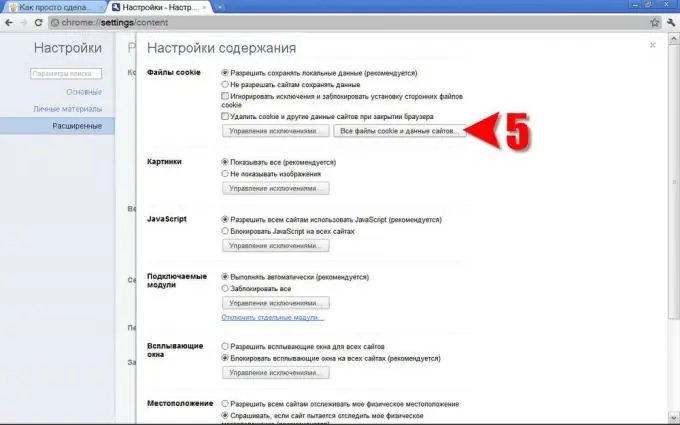
Krok 8
Google Chrome poskytuje možnost vyhledávat, prohlížet a mazat soubory cookie.
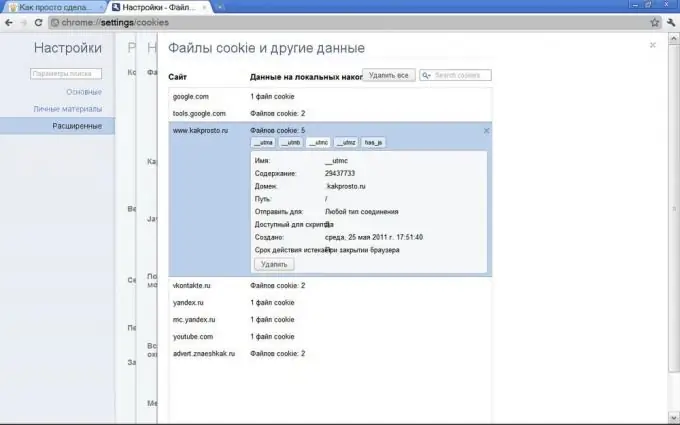
Krok 9
V prohlížeči Safari klikněte na ikonu ozubeného kola v pravém horním rohu a vyberte řádek „Předvolby …“. V okně pro změnu nastavení musíte přejít na kartu „Zabezpečení“, abyste tam mohli kliknout na tlačítko „Zobrazit soubory cookie“. Safari poskytuje pouze vyhledávání a mazání souborů cookie, obsah těchto dočasných souborů lze zde zobrazit pouze částečně.






